SenseCAP Solar Node の使用開始
デバイスが以下の状態にある場合は、手動で再起動または電源を切らないでください。そうしないと、デバイスが故障する可能性があります。
- メッセージ送信プロセスが完了していない
- 設定中
使用開始
正式な展開の前に、まずノードをテストして設定してください。
ファームウェアのフラッシュ
ファームウェアの更新に NRF-OTA を使用しないでください。デバイスが完全に故障する可能性があります。
ファームウェアをフラッシュする前に、まず消去ファームウェアをフラッシュしてください!
Meshtastic Web Flasher にアクセスしてください。対象デバイスを Seeed SenseCAP Solar Node に選択します。
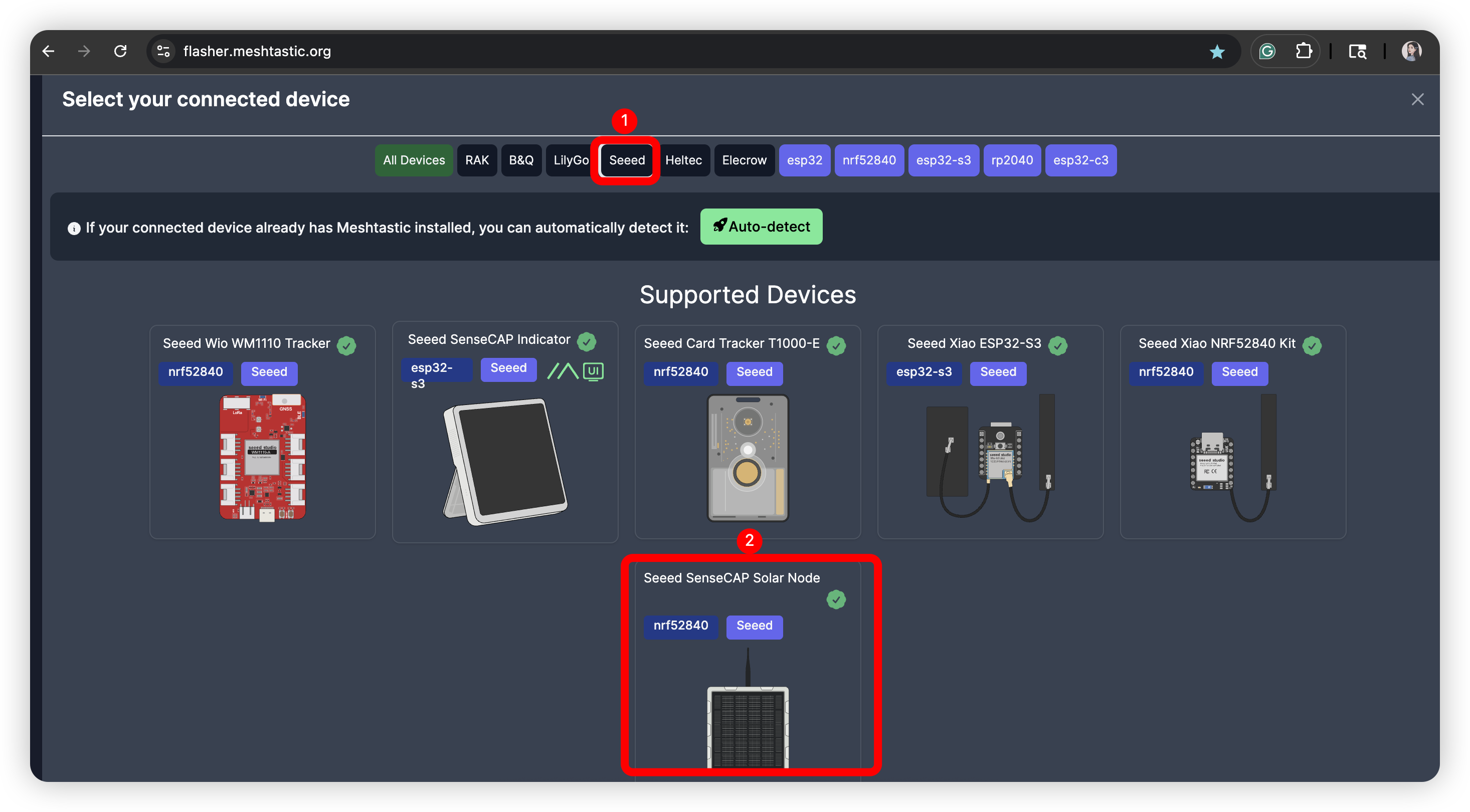
フラッシュ消去
ゴミ箱 シンボルをクリックします。
![]()
消去ファームウェアをダウンロードしてコピーします。
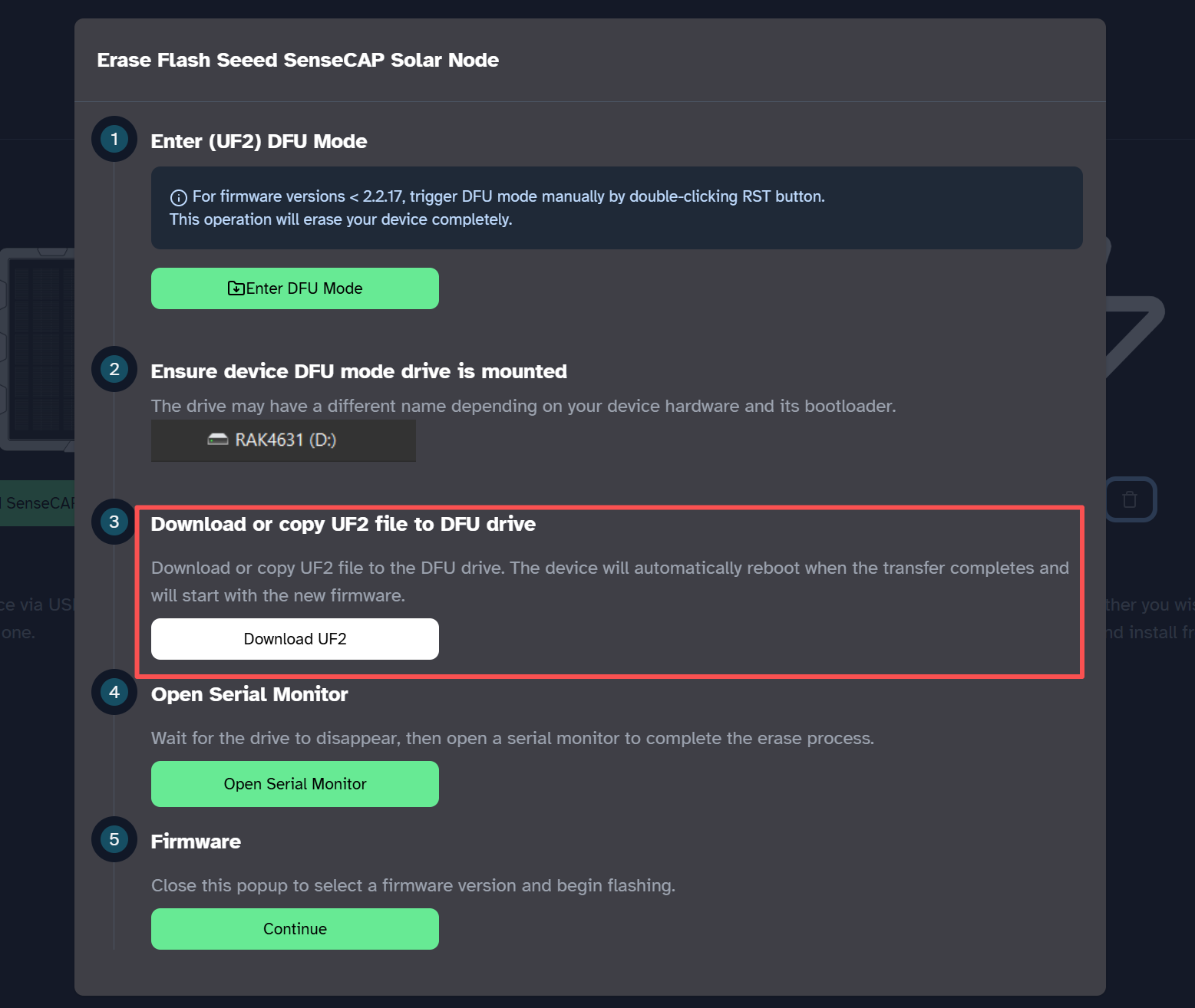
Enter DFU Mode をクリックすると、XIAO-xxx という名前のシリアルポートが表示されます。それをクリックして接続すると、XIAO-xxx という名前のドライバが表示されるはずです。消去ファームウェアをディスクに貼り付けます。

このプロセスには時間がかかる場合があります。「XIAO-XXX」ディスクが消えるまでお待ちください。
アプリケーションファームウェアのフラッシュ
希望するファームウェアバージョンを選択します。flash をクリックします。
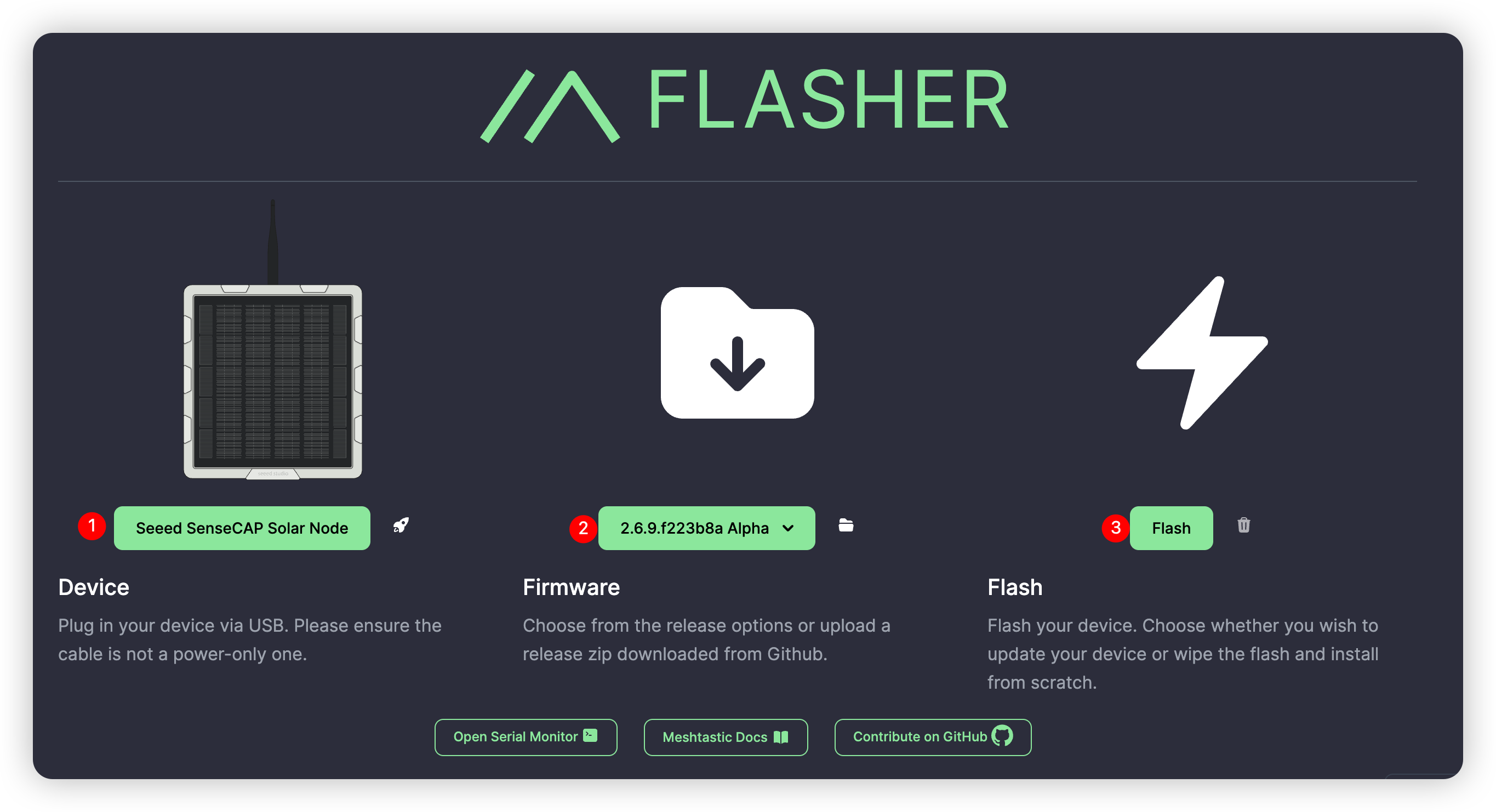
UF2ファイルをダウンロードしてDFUに入ります。UF2ファイルをDFUドライブにドラッグします。ファイルがダウンロードされ、デバイスが再起動した後、ファームウェアがフラッシュされるはずです。
バッテリーとGPSモジュールの取り付け(オプション)
バッテリーを取り付けまたは交換する必要がある場合は、Button-top 18650(3.6V)バッテリーを使用してください。

P1-Proバージョンには内蔵バッテリーとGPSモジュールがあります。P1バージョンの場合、必要に応じてユーザーがバッテリーとGPSモジュールを手動で取り付ける必要があります。
- ステップ1:すべてのネジとカバーを取り外します。

- ステップ2:バッテリーとGPSモジュールを取り付けます。


- ステップ3:シェルを組み立てます。

シェルが適切に取り付けられ、ネジがしっかりと締められていることを確認して、デバイスの防水性を維持してください。
デバイスの電源投入
初回使用時は、USBケーブルを接続してデバイスをアクティベートする必要があります。青いMeshライトが点滅すれば、デバイスが正常に電源投入されたことを意味します。以下の動画のとおりです:
ボタンを押してもデバイスが応答しない場合は、まず充電してください。急速充電器は使用しないでください。
アプリ経由での接続
- iOS アプリ
- Android アプリ
- Bluetoothパネルで対象デバイスを選択します。
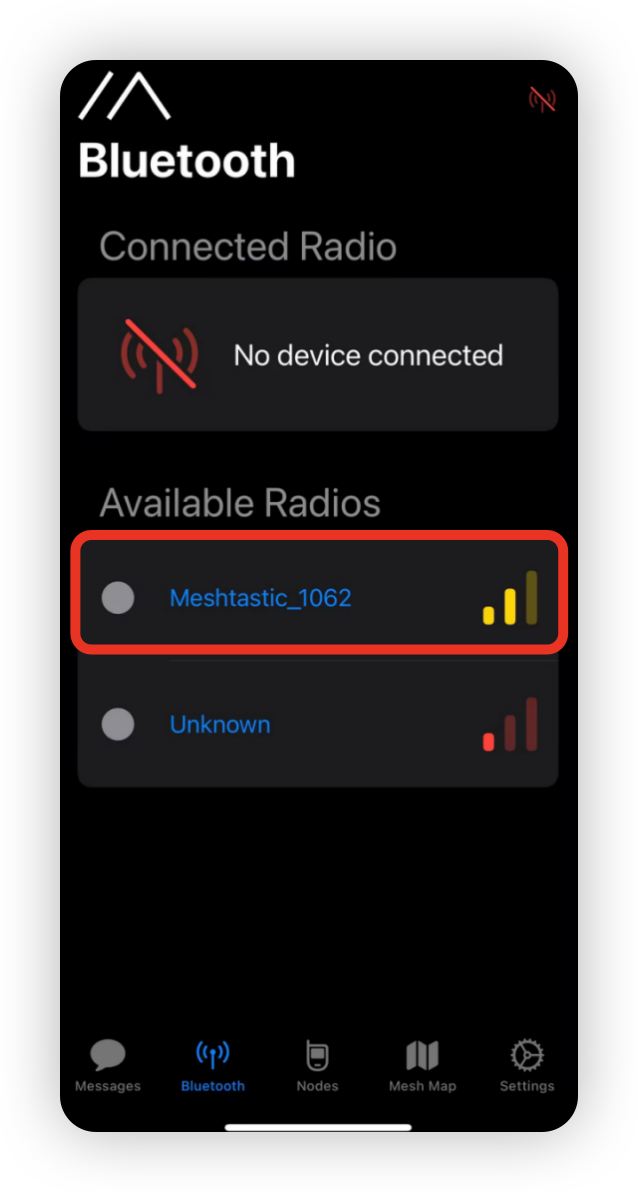
- コードを入力し(デフォルトコードは
123456)、OKをクリックしてデバイスに接続します。

+をクリックして対象デバイスを選択します。

- コードを入力し(デフォルトコードは
123456)、OKをクリックしてデバイスに接続します。

ウェブサイト経由での接続
ウェブサイトでテキストメッセージを送信し、他のノードと通信したい場合は、デバイスを Meshtastic Website に接続できます。
ステップ1:ウェブサイトを開く
こちらをクリック してウェブサイトにアクセスします。
![]()
ステップ2:新しいデバイスを追加
"+ New Connection" をクリックします。
![]()
接続方法は2つあります。お好みの方法を選択できます。
方法1:Bluetooth経由
Bluetooth方法を選択します。ポップアップウィンドウでデバイスIDを選択します。
![]()
方法2:シリアル経由
シリアル方法を選択します。デバイスマネージャーを開いて、デバイスが接続されているポートを確認します。ポップアップウィンドウでそのポートを選択します。
![]()
デバイスがリストに表示されます。クリックして接続します。接続が成功すると、ウェブサイト上でデバイスの状態を直接確認できます。
![]()
LoRaの設定
メッシュ通信を開始するには、地域を設定する必要があります。この設定は、デバイスが使用する周波数範囲を制御し、地域の場所に応じて設定する必要があります。
- iOS アプリ
- Android アプリ


地域リスト
| 地域コード | 説明 | 周波数範囲(MHz) | デューティサイクル(%) | 電力制限(dBm) |
|---|---|---|---|---|
| UNSET | 未設定 | N/A | N/A | N/A |
| US | アメリカ合衆国 | 902.0 - 928.0 | 100 | 30 |
| EU_868 | 欧州連合 868MHz | 869.4 - 869.65 | 10 | 27 |
より包括的なリストについては、国別LoRa地域 を参照してください。
EU_868 は、1時間ごとのデューティサイクル制限10%を遵守する必要があり、これは1時間のローリングベースで毎分計算されます。制限に達すると、再び許可されるまでデバイスは送信を停止します。
デバイスでLoRa地域を設定したので、ニーズに合わせて LoRa設定 の設定を続けることができます。
GPSの設定
GPSを有効に設定してください。更新間隔とブロードキャスト間隔を調整して、より最新の位置情報を取得できます。

iOSの場合は、Accurate Location をオンにしてください。そうしないと、測位が偏差する可能性があります。

ボタン
| ボタン操作 | 説明 |
|---|---|
| PWRを3秒間押す | 電源オン |
| PWRを2回押す | ノード/位置情報の更新 |
| PWRを3回押す | GPSのオン/オフ切り替え |
| PWRを5秒間押す | 電源オフ |
| RSTを2回押す | 手動でDFUに入る |
設置
デバイスは長期間屋外で使用されるため、パネルを水平位置に設置することは避けてください。水の蓄積を防ぐため、傾斜または斜めの設置をお勧めします。さらに、すべてのネジがしっかりと締められ、カバーが適切に設置されていることを確認してください。防水保護を強化するため、追加のシール対策を検討することもできます。
- 部品リスト

ステップバイステップ設置ガイド
- ステップ1:ワッシャーとネジを使用して、パーツ1をデバイスの底部に接続します。
- ステップ2:ユニバーサルジョイント(パーツ2)とブラケット(パーツ3)をネジで接続します。
- ステップ3:RFケーブル(パーツ4)とアンテナ(パーツ5)を接続します。
- ステップ4:フープリングを適切な位置に取り付けます。
- ステップ5:ユニバーサルジョイントブラケットを接続します。
- ステップ6:ネジを緩め、ユニバーサルジョイントを適切な位置に調整してから、ネジを締めます。
- ステップ7:アンテナをデバイスに接続します。
完全なインストールガイダンス
- ビデオを通じて、インストールと初期化プロセス全体を完了できます。
ソーラーノードにセンサーを追加(オプション)
- このビデオを通じてセンサーを取り付けることができます。
- 以下のセンサーは、デバイス上の Grove インターフェースとの互換性が確認されています。
| センサータイプ | センサーモデル | |
|---|---|---|
| 環境センサー | 圧力 | BMP085 |
| 温度 | MCP9808、PCT2075 | |
| 温度・湿度 | SHT31/SHTC3/SHT4X、AHT10 | |
| 温度・湿度・圧力 | BME280 | |
| その他 | 心拍数・SpO₂ | MAX30102 |
| I2Cキーボード | CardKB | |
アンテナのアップグレード(オプション)
- このビデオを見て、アンテナをファイバーグラス製のものに交換できます。
より高いゲインのアンテナが必要な場合は、860-930MHz 3dBi ファイバーグラスアンテナと902-928MHz 5.8dBi ファイバーグラスアンテナをお勧めします。
FAQ
ブートループ
- 原因
これは通常、ファームウェアの書き込み失敗によって引き起こされます。ファームウェアを書き込む際は、安定した接続を維持してください。
- トラブルシューティング
こちらをクリックしてファームウェアを再書き込みしてください。
デバイスの故障
説明
デバイスが応答しない、LEDが点灯しない、アプリとペアリングできない。
1) デバイスがまだDFUモードに入ることができる場合は、ブートローダーの書き込みを試してください。
ブートローダーの書き込み
ブートローダーを書き込む際は、ケーブル接続が安定していることを確認し、書き込みプロセス中は絶対に切断しないでください。
ステップ1:Adafruit-nrfutilのインストール
前提条件
- PyPIからのインストール
- ソースからのインストール
これは推奨される方法で、最新バージョンをインストールします:
pip3 install --user adafruit-nrfutil
PyPiでのインストールに問題がある場合やツールを変更したい場合は、この方法を使用してください。まず、このリポジトリをクローンしてそのフォルダに移動します。
git clone https://github.com/adafruit/Adafruit_nRF52_nrfutil.git
cd Adafruit_nRF52_nrfutil
注意:以下のコマンドはpython3を使用していますが、Windowsの場合、Python 3.xのWindowsインストールではまだpython.exeという名前を使用しているため、pythonに変更する必要がある場合があります。
ホームディレクトリのユーザー空間にインストールするには:
pip3 install -r requirements.txt
python3 setup.py install
pip3 installを実行する際に権限エラーが発生する場合、pip3が古いかシステムディレクトリにインストールしようとしています。その場合は--userフラグを使用してください:
pip3 install -r --user requirements.txt
python3 setup.py install
システムディレクトリにインストールしたい場合(一般的には推奨されません):
sudo pip3 install -r requirements.txt
sudo python3 setup.py install
ユーティリティの自己完結型実行可能バイナリを生成するには(WindowsとmacOS)、以下のコマンドを実行します:
pip3 install pyinstaller
cd Adafruit_nRF52_nrfutil
pip3 install -r requirements.txt
cd Adafruit_nRF52_nrfutil\nordicsemi
pyinstaller __main__.py --onefile --clean --name adafruit-nrfutil
.exeはAdafruit_nRF52_nrfutil\nordicsemi\dist\adafruit-nrfutilにあります(Windowsの場合は.exe付き)。
便利なように、%PATH%内のディレクトリなど、他の場所にコピーまたは移動してください。
ステップ2:ポート番号の確認
デバイスをPCに接続し、ポート番号を確認します。
例:

ステップ3:ブートローダーの書き込み
ターミナルまたはコマンドプロンプトで、ブートローダーzipパッケージをダウンロードしたディレクトリに移動し、デバイスの正しいポートに置き換えて以下のコマンドを実行します:
- Windows用:
adafruit-nrfutil --verbose dfu serial --package xiao_nrf52840_ble_bootloader.zip -p COMXX -b 115200 --singlebank --touch 1200
- その他:
adafruit-nrfutil --verbose dfu serial --package xiao_nrf52840_ble_bootloader.zip -p /dev/tty.SLAB_USBtoUART -b 115200 --singlebank --touch 1200
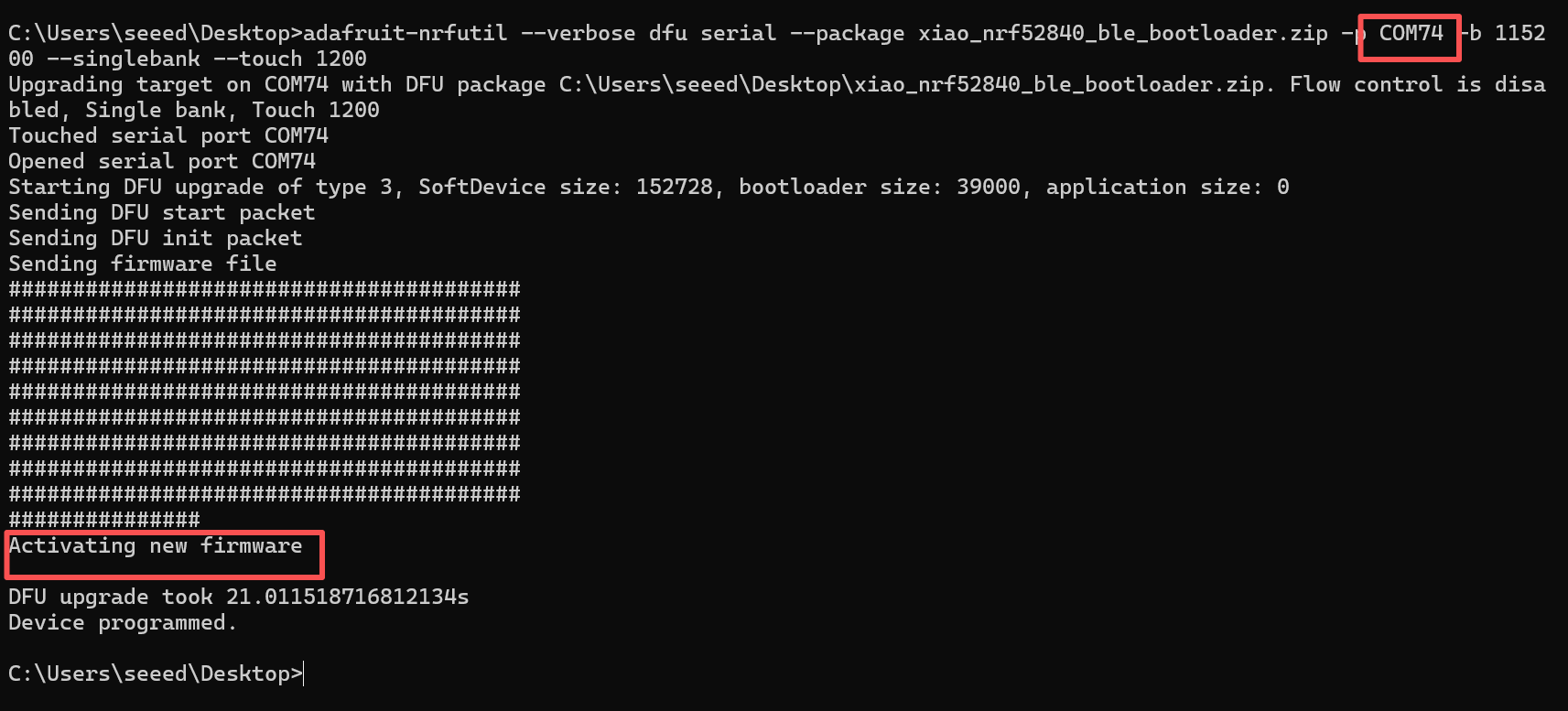
上記の手順を完了したら、このステップに従ってアプリケーションファームウェアを書き込むことができます。
デバイスの自動電源オフ
説明
- デバイスの電源を入れた後、しばらくすると自動的に電源が切れたり再起動したりします。
- シリアルポートログがしばらく実行された後、停止します。
これは、デバイスが以下の状態にあるときに手動で強制的に再起動または電源を切ったことが原因である可能性があります:メッセージ送信プロセスが完了していない、設定中......
トラブルシューティング
こちらをクリックしてフラッシュ消去を実行してください。その後、最新のファームウェアを再書き込みしてください。
ファクトリーリセット
デフォルト設定に復元したい場合は、ファクトリーリセットを実行できます。ファクトリーリセットを実行する方法は2つあります。
-
こちらをクリックしてフラッシュ消去を実行してください。その後、最新のファームウェアを再書き込みしてください。
-
アプリの
Factory Resetボタンをクリックします。デバイスは工場出荷時設定で自動的に再起動します。
消費電力
消費電力は主にデータ送信頻度やGPS更新レートなどの要因に依存します。 以下の数値は参考値のみです。実際の消費量は実際の使用条件によって異なる場合があります。
- シャットダウンスリープモード消費電力
| 説明 | 消費電力 |
|---|---|
| GPS_LED動作電流 | 1.02 mA |
| 電源投入済みだが非アクティブ | 56.195 μA |
| 電源投入済みでアクティブ | 611 μA |
例:
| バッテリー容量 | バッテリー寿命 |
|---|---|
| 3350 | 136.8 |
| 12000 | 490.2 |
- アクティブモード消費電力
| モード | 電流 |
|---|---|
| 静的電流 | 10.65 mA |
| EU868送信電流 | 157.74 mA |
| US915送信電流 | 205.22 mA |
| GPS動作電流 | 50 mA |
| GPS_LED動作電流 | 1.02 mA |
信号品質
-
SNRは通信リンクの品質を反映します。通常のデバイスは-7 dB以上で動作します。SNRが-10 dB未満のデバイスは性能が悪いことを示します。
-
RSSIはデバイスとその周辺環境によって共同で決定されます。通常のデバイスは-110 dBm以上で動作します。RSSIが-115 dBm未満のデバイスは性能が悪いと考えられます。
最良の信号効果を得るために、干渉が最小限で開放的で障害物のない場所でデバイスを使用してください。